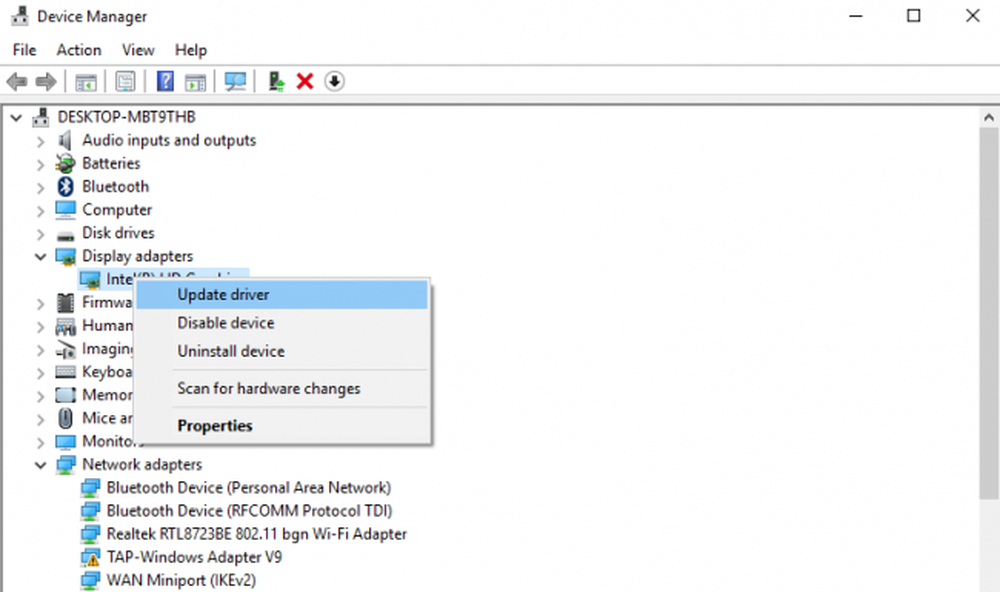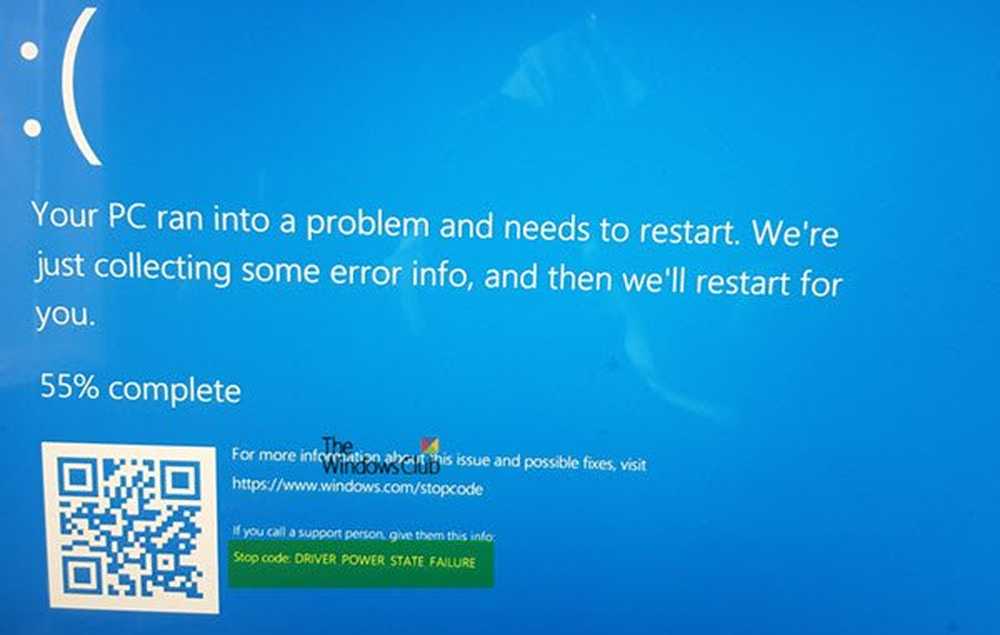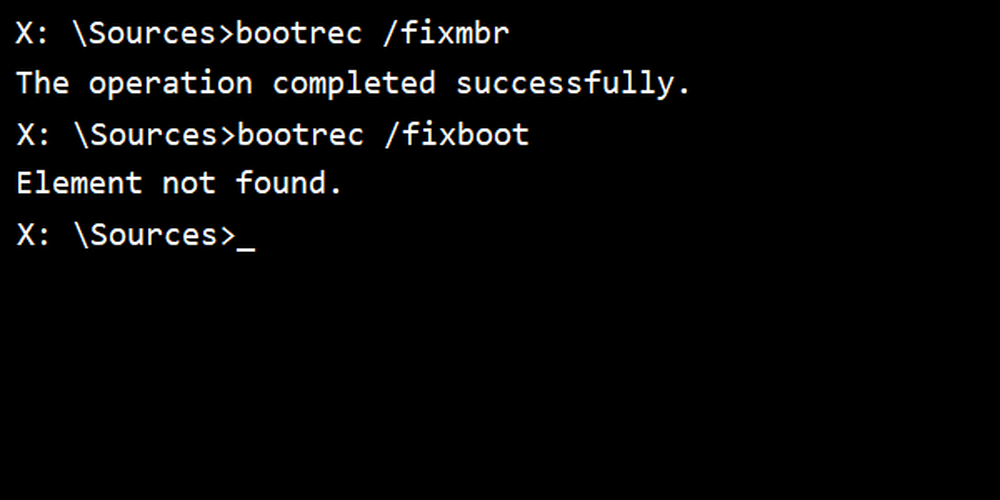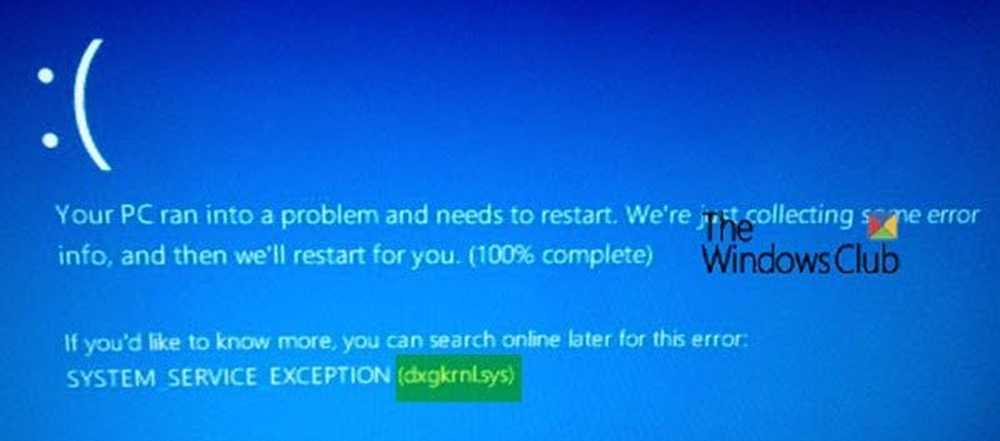Correction d'erreur BSOD dxgmms2.sys sur un ordinateur Windows
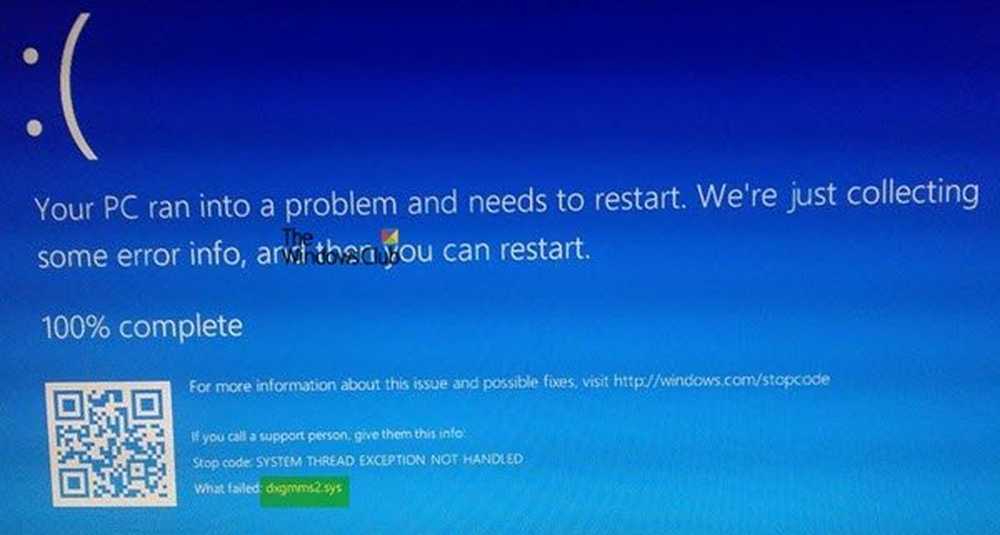
le dxgmms2.sys fichier est un fichier de pilote système Windows associé aux fonctionnalités de rendu graphique d'un ordinateur. Ce fichier est connu pour provoquer une erreur d'écran bleu. Mais les principales raisons incluent des conflits tels que des problèmes de RAM ou de disque dur, des microprogrammes incompatibles ou des pilotes corrompus. Résoudre ce problème est simple. Cependant, il existe diverses solutions de contournement possibles pour le même.
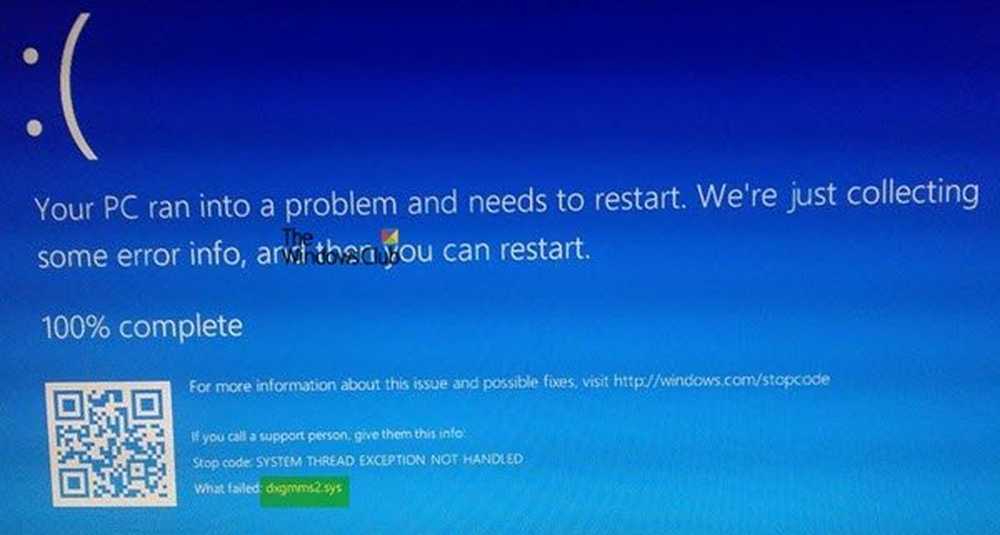
Il peut y avoir les erreurs BSOD suivantes liées à ce fichier:
- SYSTEM_THREAD_EXCEPTION_NOT_HANDLED
- SYSTEM_SERVICE_EXCEPTION
- EXCEPTION DE KMODE NON MANIPULÉE.
- Défaut de page dans une zone non occupée.
- IRQL pas moins ou égal.
Correction d'écran bleu dxgmms2.sys
Si cette erreur commence tout juste à se produire et qu'un point de restauration du système a déjà été créé, vous pouvez l'utiliser pour rétablir les paramètres et la configuration précédents. Sinon, vous pouvez simplement en créer un juste après avoir utilisé d'autres correctifs et l'utiliser ultérieurement si vous rencontrez une erreur similaire..
Nous allons entreprendre les corrections suivantes pour éliminer cette erreur,
- Réinstallez les pilotes de la carte graphique.
- Exécuter l'outil de diagnostic DirectX.
- Mettre à jour ou réinstaller DirectX.
- Réinitialiser la configuration du BIOS.
- Vérifier les paramètres du registre.
- Désactiver la fonctionnalité de sommeil.
1] Problèmes liés aux pilotes de carte graphique
À présent, la meilleure pratique pour vous devrait être de vous rendre sur le site Web de vos fabricants tels que NVIDIA, AMD ou Intel. Aller à la section intitulée Les chauffeurs. Et téléchargez les dernières définitions à partir de là. Une fois le téléchargement terminé, installez simplement le pilote graphique et redémarrez votre ordinateur. Trouvez les derniers pilotes graphiques pour NVIDIA à partir d’ici, AMD à partir d’ici et Intel à partir d’ici.
Il y a un autre moyen. Vous pouvez utiliser Display Driver Uninstaller pour supprimer les pilotes AMD, INTEL et NVIDIA, puis utiliser NVIDIA Smart Scan, la détection automatique des pilotes AMD ou l'utilitaire de mise à jour des pilotes Intel pour télécharger et installer ou mettre à jour les pilotes correspondants.2] Exécuter l’outil de diagnostic DirectX
Comme mentionné ci-dessus, cette erreur est liée aux API de graphiques DirectX. Donc, afin de résoudre le problème, vous pouvez essayer d’exécuter l’outil de diagnostic DirectX..
3] Mettre à jour ou réinstaller DirectX
Une autre solution de base au problème consiste à mettre à jour ou à réinstaller DirectX. En mettant à jour ou en réinstallant DirectX, vous pouvez simplement remplacer les composants corrompus ou incompatibles de DirectX à partir de votre ordinateur..4] Réinitialiser la configuration du BIOS
Vous pouvez également essayer de réinitialiser la configuration du BIOS et vérifier si cela résout vos problèmes..
3] Utilisation de l'éditeur de registre
Type regedit dans la zone de recherche et appuyez sur Entrée. Une fois l’éditeur de registre ouvert, accédez à la clé suivante.-
HKEY_LOCAL_MACHINE \ SYSTEM \ CurrentControlSet \ Control \ GraphicsDrivers
Maintenant, faites un clic droit sur le panneau de droite et cliquez sur Nouveau> Valeur DWORD (32 bits).
Définissez le nom de ce DWORD nouvellement créé comme TdrDelay.
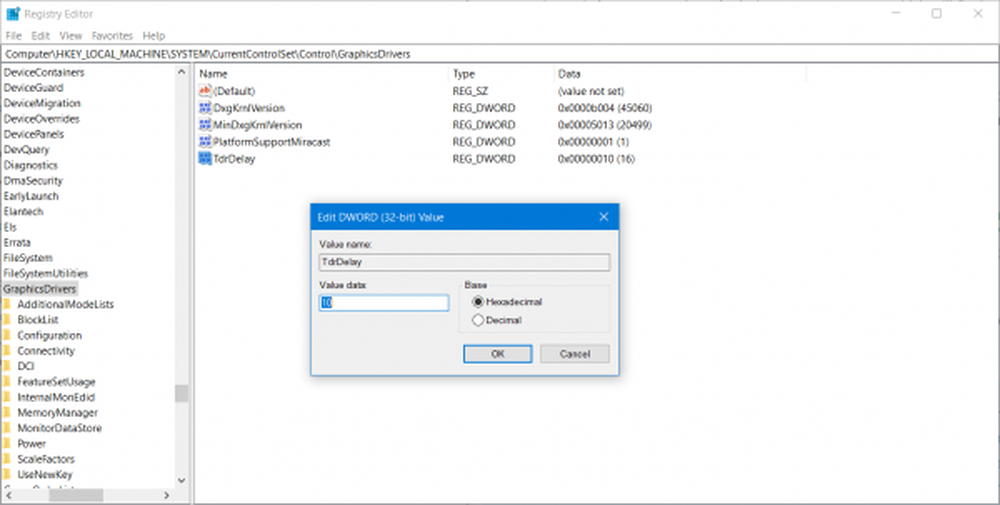
Double-cliquez sur le DWORD nouvellement créé et définissez sa valeur sur dix. Cela définira le temps de réponse de votre GPU sur 10 secondes, le faisant passer de 2 secondes à la valeur par défaut..
Quittez l'Éditeur du Registre, puis redémarrez votre ordinateur pour que les modifications prennent effet..
4] Désactivation de la fonctionnalité de veille
Parfois, la fonctionnalité de veille de l’affichage peut également être à l'origine de ce BSOD. Parfois, lorsque les pilotes de la carte graphique sont utilisés en arrière-plan, l'écran se met en veille, puis lorsqu'il est réveillé, cela peut entraîner l'apparition de ce BSOD. Pour arrêter cela, vous pouvez empêcher votre ordinateur de passer en mode veille..
Faites-nous savoir si quelque chose vous a aidé.